Hoc tin hoc van phong o Thanh Hoa
Việc chuyển đổi file làm cho công việc trở nên thuận tiện hơn, vậy làm cách nào để chuyển từ fie Powerpoint sang file PDF và ngược lại? Tin học ATC sẽ hướng dẫn ngay dưới bài viết này nhé!
-
Chuyển bằng cách đổi đuôi.
Bước 1:
Đầu tiên bạn cần mở file PowerPoint muốn chuyển lên.
Bước 2:
Sau đó vào File => nhấn vào Save As.
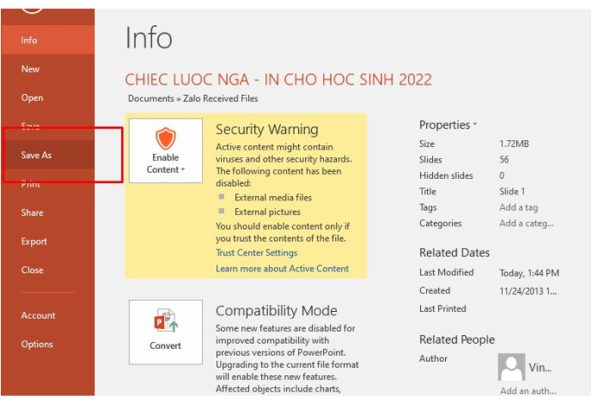
Bước 3:
Trong hộp Save As => chọn Save as type => sau đó bạn hãy chọn định dạng PDF.
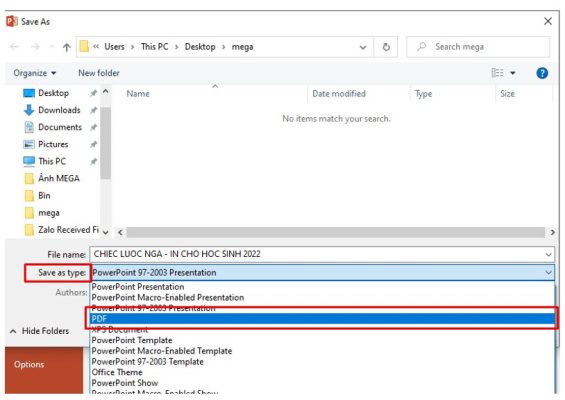
Bước 4:
Sau khi chọn kiểu file PDF => ấn Save để lưu lại.
-
Chuyển đổi online
– Chuyển file PDF sang PPT bằng trang web smallpdf.com
Bước 1:
Bạn hãy truy cập vào trang web smallpdf.com tại đây , chọn PDF to PPT
Bước 2:
Đưa file vào bằng 1 trong các cách:
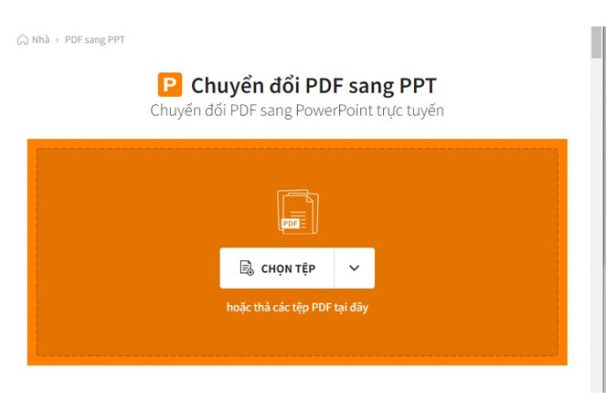
Drop PDF here: Kéo file vào.
Choose file: Nhấp vào và chọn file.
Dropbox, Google Drive: Nếu máy có sử dụng hai ứng dụng này.
Bước 3:
Sau khi đưa file vào, trang Web sẽ tự động chuyển đổi, sau khi chuyển xong lưu file bằng:
- Bạn ấn vào nút mũi tên hoặc ấn vào Dropbox hoặc Google Drive nếu máy có cài ứng dụng này
Lưu ý:
- Trong khi trang Web đang chuyển đổi file không được ấn Refresh (F5), nếu không nó sẽ tính là 1 lần chuyển đổi.
- Trang Web này chỉ cho chuyển 2 file/giờ, nếu muốn chuyển nữa ta phải đợi.
- Để chỉnh sữa nội dụng sau khi chuyển từ PDF sang PowerPoint, thì file PDF đó phải là file được soạn thảo bằng PowerPoint hoặc Word trước đó. Nếu bạn dùng file PDF là file scan thì không chỉnh sữa được nhé.
– Chuyển file PDF sang PPT bằng trang web freepdfconvert.com
Ngoài smallpdf.com, freepdfconvert.com cũng là một lựa chọn dành cho bạn.
Bước 1:
Truy cập trang web freepdfconvert.com tại đây.
Bước 2:
Bấm vào Chọn tệp PDF hoặc Thả tập tin tại đây > Chọn tệp để tải từ máy lên hoặc kéo thả tập tin từ thư mục.
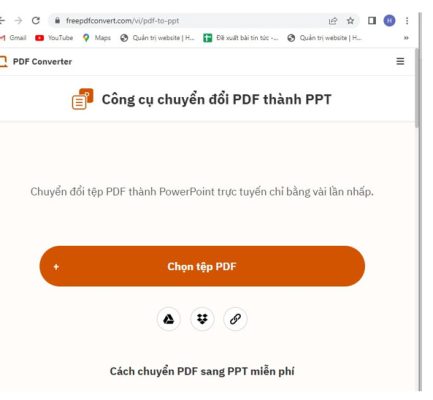
Bước 3:
Chọn Tải xuống. Ngoài ra, bạn có thể nhấn vào mũi tên bên cạnh nút Tải xuống để chọn nơi lưu trữ khác.
Trên đây là cách chuyển đổi file powerpoint thành file PDF và ngược lại, tin học ATC chúc các bạn thành công nhé!

TRUNG TÂM ĐÀO TẠO KẾ TOÁN THỰC TẾ – TIN HỌC VĂN PHÒNG ATC
DỊCH VỤ KẾ TOÁN THUẾ ATC – THÀNH LẬP DOANH NGHIỆP ATC
Địa chỉ:
Số 01A45 Đại lộ Lê Lợi – Đông Hương – TP Thanh Hóa
( Mặt đường Đại lộ Lê Lợi, cách bưu điện tỉnh 1km về hướng Đông, hướng đi Big C)
Tel: 0948 815 368 – 0961 815 368

Lớp tin học văn phòng cấp tốc tại Thanh Hóa
Lớp tin học văn phòng cấp tốc ở Thanh Hóa
TRUNG TÂM ĐÀO TẠO KẾ TOÁN THỰC TẾ – TIN HỌC VĂN PHÒNG ATC
Đào tạo kế toán ,tin học văn phòng ở Thanh Hóa, Trung tâm dạy kế toán ở Thanh Hóa, Lớp dạy kế toán thực hành tại Thanh Hóa, Học kế toán thuế tại Thanh Hóa, Học kế toán thực hành tại Thanh Hóa, Học kế toán ở Thanh Hóa.
? Trung tâm kế toán thực tế – Tin học ATC
☎ Hotline: 0961.815.368 | 0948.815.368
? Địa chỉ: Số 01A45 Đại lộ Lê Lợi – P.Đông Hương – TP Thanh Hóa (Mặt đường đại lộ Lê Lợi, cách cầu Đông Hương 300m về hướng Đông).
Tin tức mới
Cách tách đoạn text theo dấu phẩy thành các dòng hoặc các cột trong Excel
Trung tâm tin học ở thanh hóa Trong quá trình làm việc với Excel, bạn
Hướng dẫn cách chèn các ký hiệu toán học vào Word và Excel
Học tin học cấp tốc ở thanh hóa Trong quá trình soạn thảo tài liệu,
Cách dùng Restrict Editing bảo vệ file Word
Học tin học văn phòng tại Thanh Hóa Trong bối cảnh dữ liệu ngày càng
Cách hạch toán tài khoản 641 – Chi phí bán hàng theo Thông tư 99
Học kế toán thuế ở Thanh Hóa Trong hệ thống kế toán doanh nghiệp, tài
Hạch toán lương tháng 13
Hoc ke toan thuc hanh o thanh hoa Lương tháng 13 là khoản thu nhập
Tài khoản 344 theo Thông tư 99
Học kế toán ở thanh hóa Tài khoản 344 theo Thông tư 99 là một
Cách so sánh tài liệu Word bằng Google Document
Học tin học thực hành ở thanh hóa Trong quá trình làm việc với tài
Sửa lỗi khi lưu file Word thì bắt lưu một tên khác
Học tin học ở thanh hóa Khi đang làm việc với Word, không gì gây